Befolgen Sie diese Schritte, um eine zu erstellen Amazon RDS -Datenbank. Mit diesem Handbuch können Sie den richtigen Instanztyp und Speicheroptionen basierend auf Ihren Anforderungen auswählen.
Melden Sie sich bei Ihrem an RDS -Konsole. Um sich bei der RDS -Konsole anzumelden, müssen Sie eine haben AWS Konto. Es gibt zwei Arten von Konten, mit denen Sie sich anmelden können:
- Root -Konto: Wenn Sie das Root -Konto verwenden (das Konto, das bei der Anmeldung für AWS erstellt wurde), melden Sie sich an, indem Sie Ihre Root -E -Mail und Ihr Passwort anmelden. Dieses Konto hat in allen AWS -Diensten die vollständigen Verwaltungsberechtigungen. Oder beachten Sie, wie Sie ein Amazon RDS -Konsolenkonto erstellen
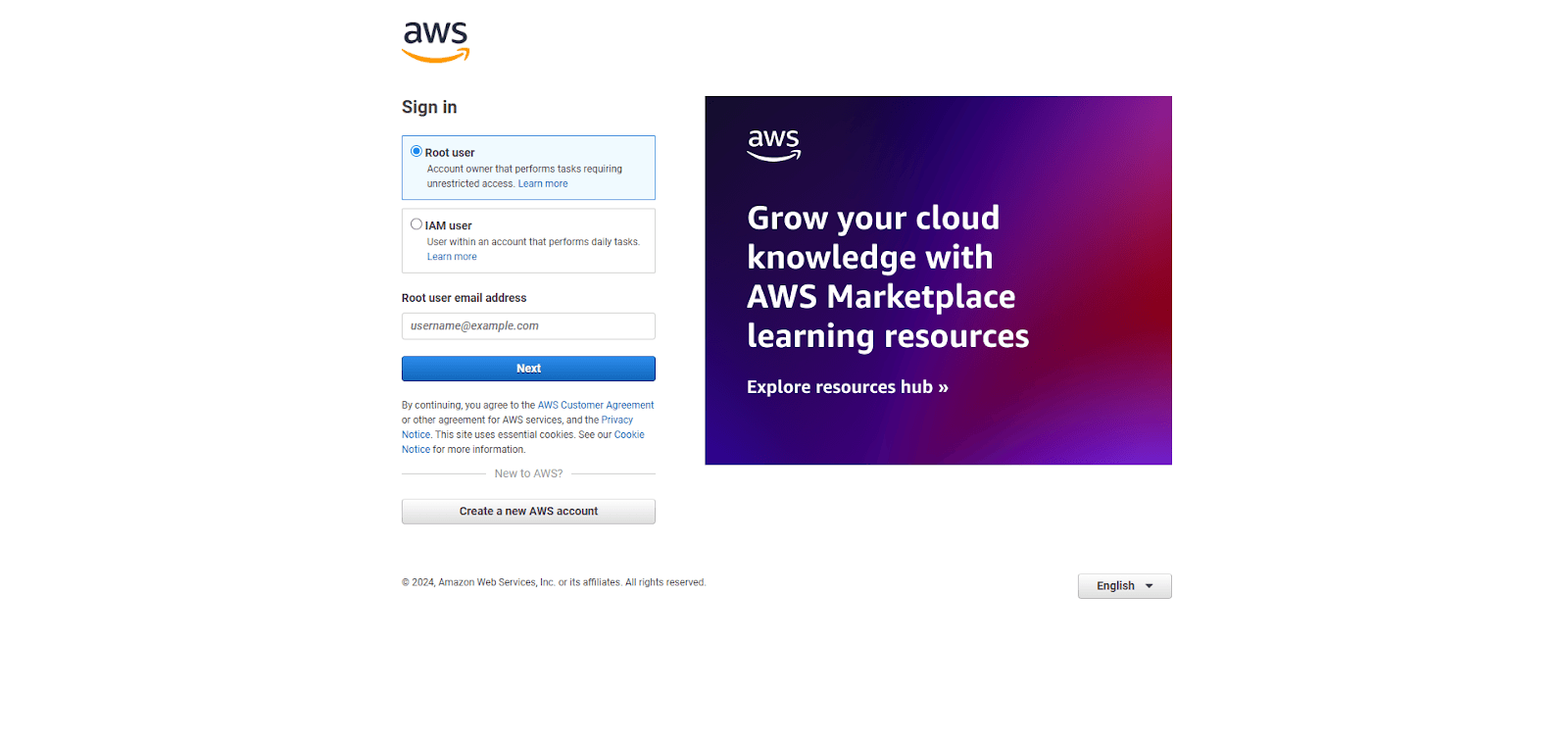
- IAM -Benutzerkonto: Wenn Sie eine verwenden ICH BIN (Identitäts- und Zugriffsmanagement) Benutzerkonto (das eine sichere Praxis für tägliche Operationen darstellt) melden Sie sich anhand der Verwendung der täglichen Vorgänge an ICH BIN Benutzername und Passwort. Wenn Sie keine haben ICH BIN Eingerichtete Benutzer müssen möglicherweise eine erstellen (Sie benötigen dafür administrative Berechtigungen). Weitere Informationen zum Erstellen und Verwalten von IAM -Benutzern finden Sie unter AWS IAM Dokumentation.
bitte beachten SieWenn Sie noch keinen IAM -Benutzer mit den erforderlichen Berechtigungen für den Zugriff auf RDS haben, müssen Sie entweder einen erstellen oder den erforderlichen Berechtigungen an einen vorhandenen Benutzer erteilen. “
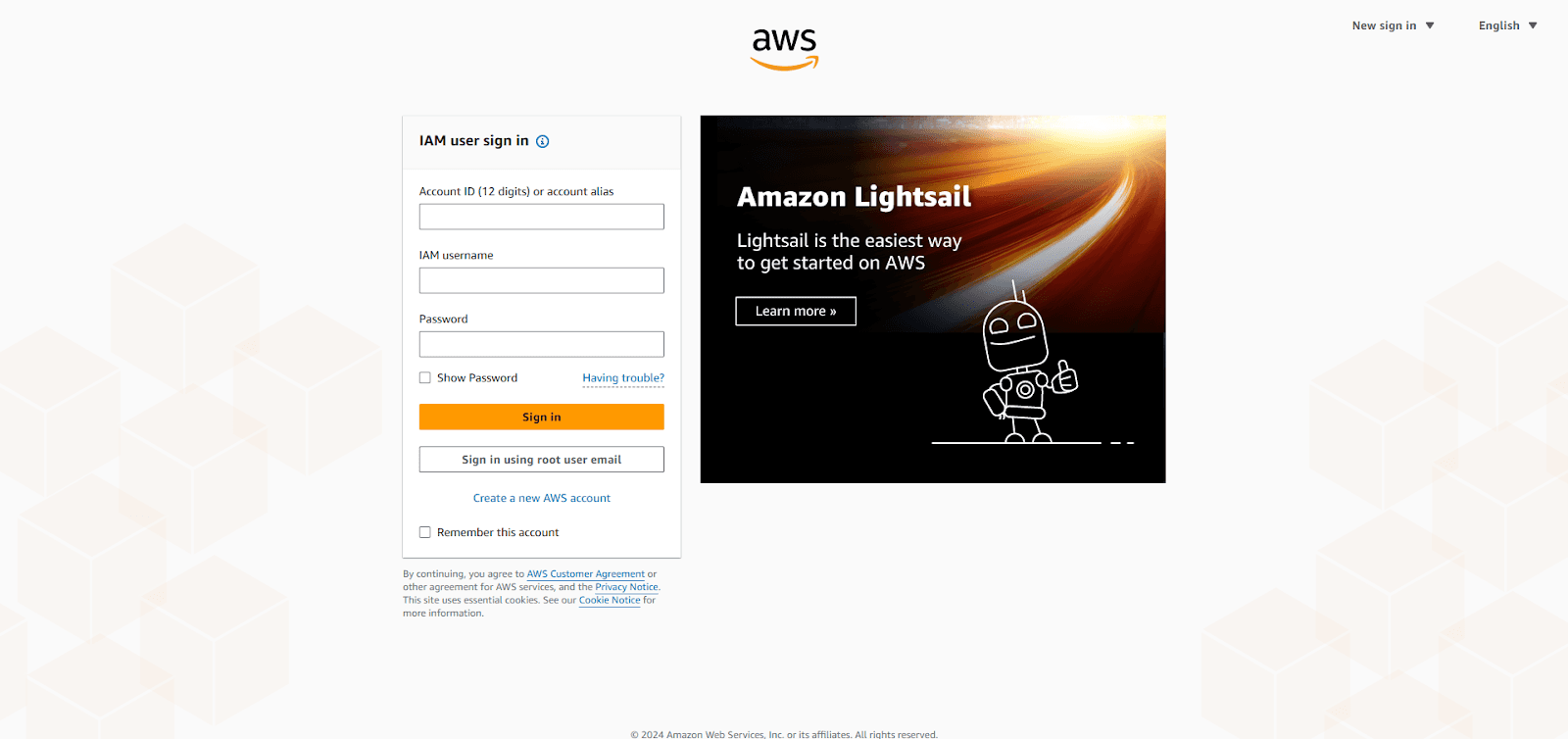
Wir werden mit weitermachen Root -BenutzerKlicken Sie in der Amazon RDS -Konsole klicken Datenbank erstellen.
Beachten Sie, dass nicht alle AWS -Regionen RDS -Dienste unterstützen. Um die vollständige Liste der unterstützten Regionen zu sehen, besuchen Sie AWS Regional Services List.
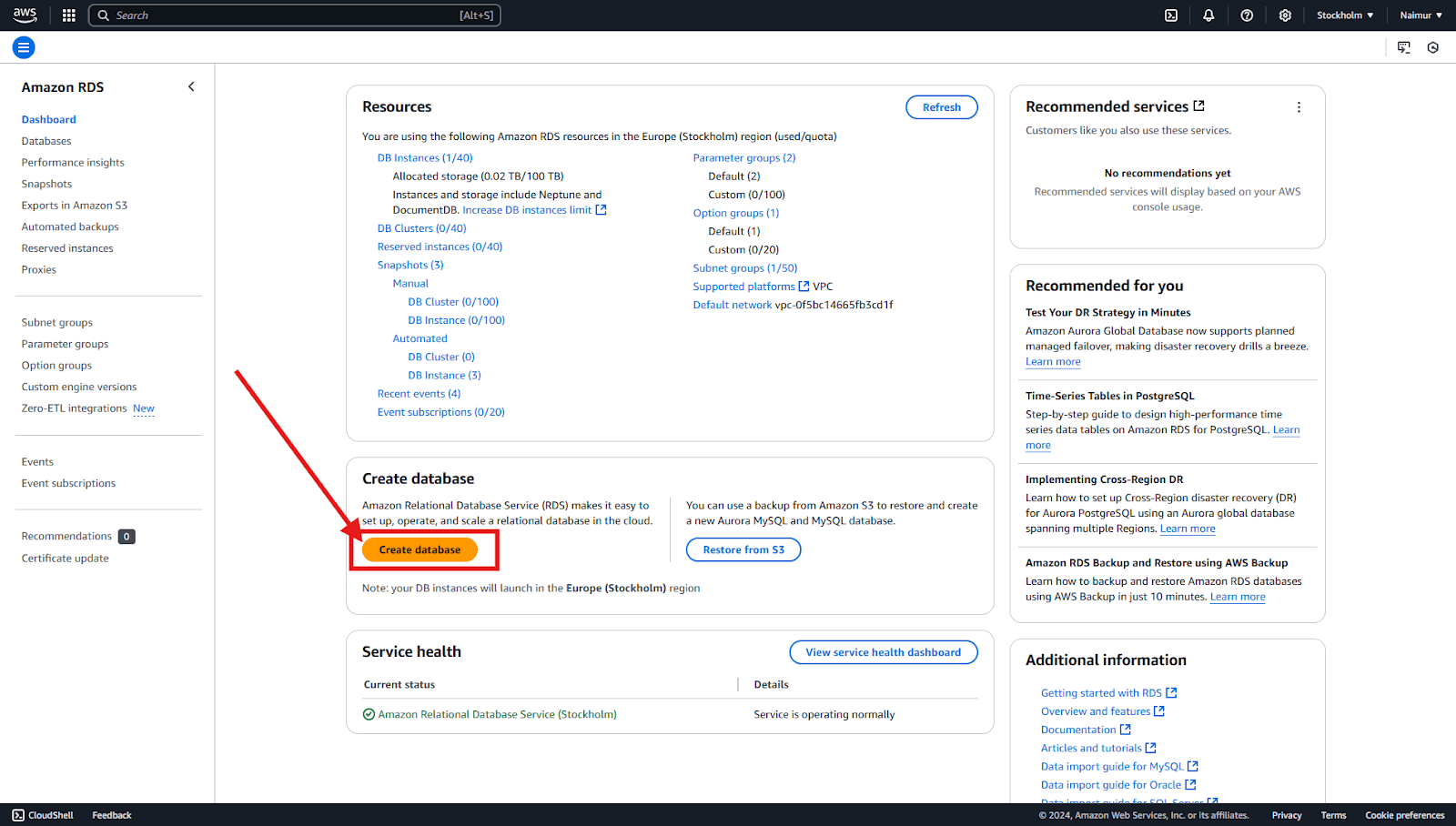
Sie werden aufgefordert, eine Datenbankerstellungsmethode auszuwählen. Wählen Sie die Option Standard -Erstellen für weitere Konfigurationsoptionen.
Wählen Sie die aus Datenbankmotor Das passt am besten zu Ihren Bedürfnissen wie MySQL, PostgreSQL, Mariadb oder anderen, die von Amazon RDS unterstützt werden. Wir empfehlen Mysql und Will Fahren Sie damit fort.
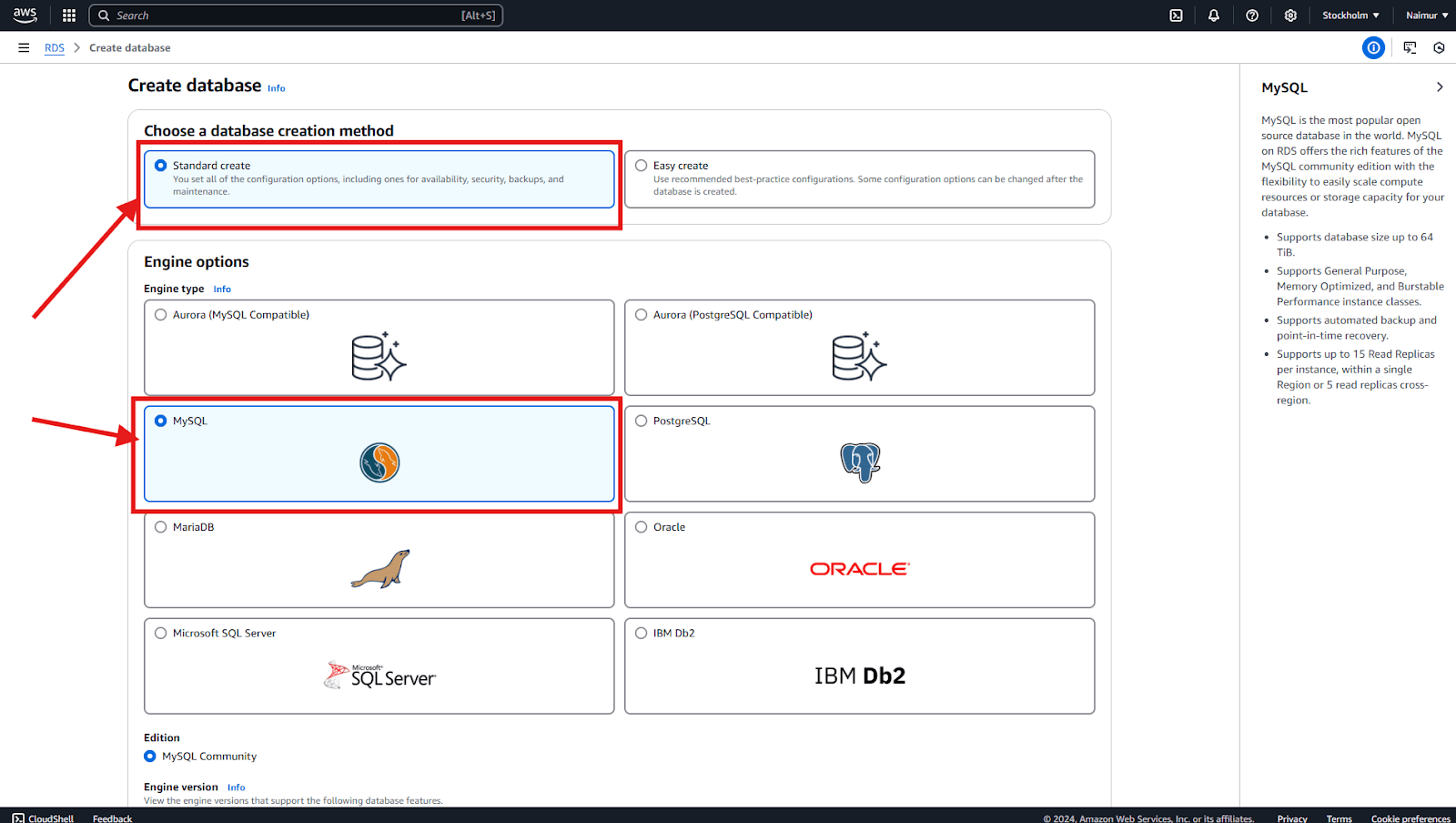
Wählen Sie einen Datenbankplan
- Freie Stufe: Die kostenlose Stufe bietet bis zu 20 GB Speicherplatz, was es ideal für kleine Datenbanken oder Entwicklungsumgebungen ist. Aufgrund der Komplexität der Preisstruktur von Amazon kann jedoch je nach Verwendung gelegentlich Gebühren erfolgen.
- Produktionsplan: Wenn Sie mehr Ressourcen für eine Produktionsumgebung benötigen, wählen Sie einen leistungsstärkeren Instanztyp, der je nach den Anforderungen Ihrer Website einen erhöhten Datenverkehr und die Datenspeicherung verarbeiten kann.
Tipp: Um sich für die richtige Instanz und den Speicher für Ihre Produktionsumgebung zu entscheiden Leitfaden zur Auswahl des richtigen AWS RDS -Plan.
Lassen Sie uns mit dem fortfahren Freie Stufe zur Zeit.
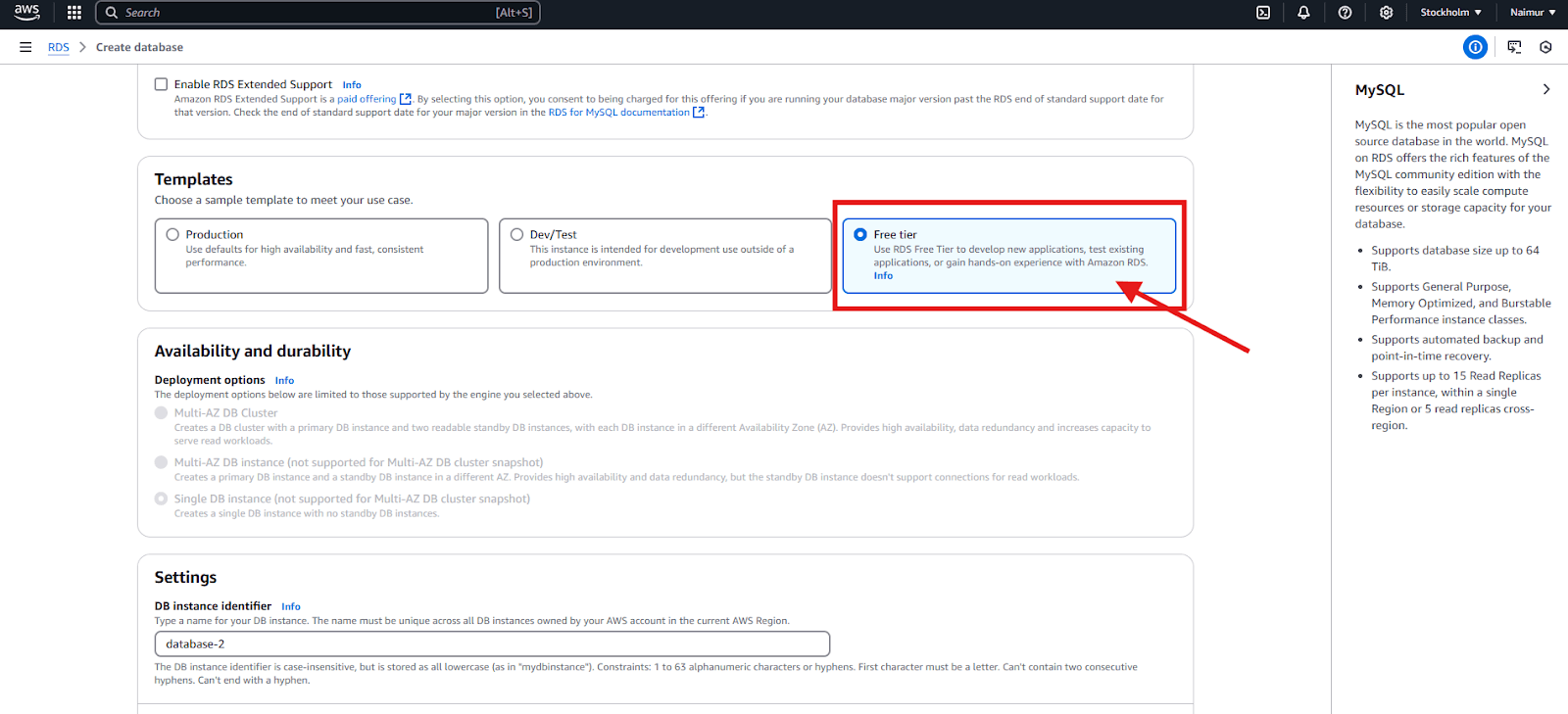
Konfigurieren Sie die Datenbankeinstellungen wie die DB -Instanzbekennung, den Master -Benutzernamen und ein Master -Passwort. Und sorgen Sie für ein sicheres Passwort.
Außerdem können Sie zwischen wählen Verwaltet Und Selbstverwaltet Anmeldeinformationen.
- Verwaltete Anmeldeinformationen: Diese Option umfasst AWS, die das Anmeldeinformationen für Sie bearbeiten, aber sie kann aufgrund der laufenden Gebühren für den Service kostspielig sein.
- Selbstverwaltete Anmeldeinformationen: Diese Option ist kostenlos und ermöglicht es Ihnen, die Anmeldeinformationen selbst zu verarbeiten. Dies kann dazu beitragen, die Kosten zu senken, aber möglicherweise mehr manuelle Konfiguration und Wartung erfordern.
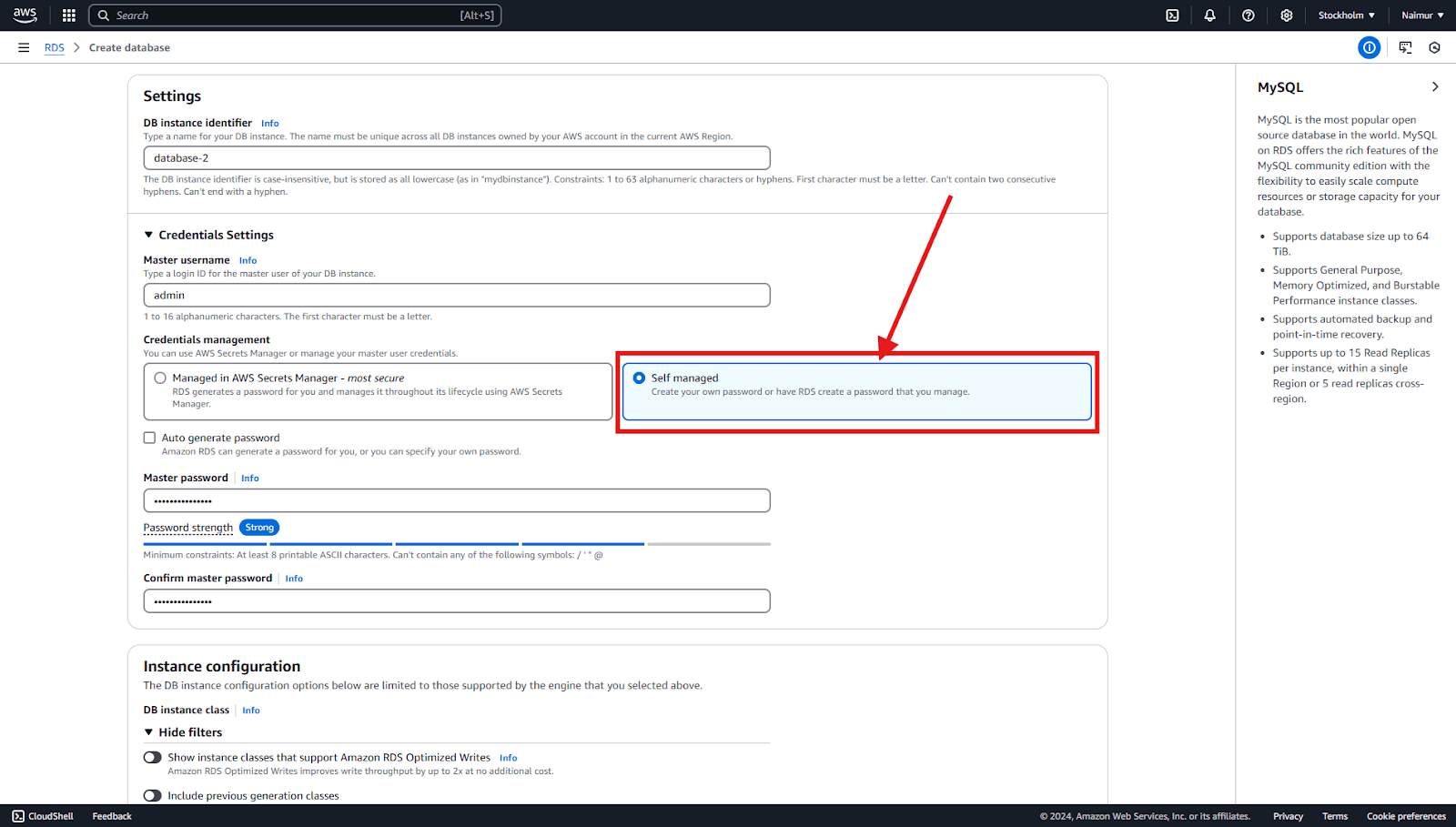
Stellen Sie sicher, dass Sie auswählen Ja für den öffentlichen Zugang.
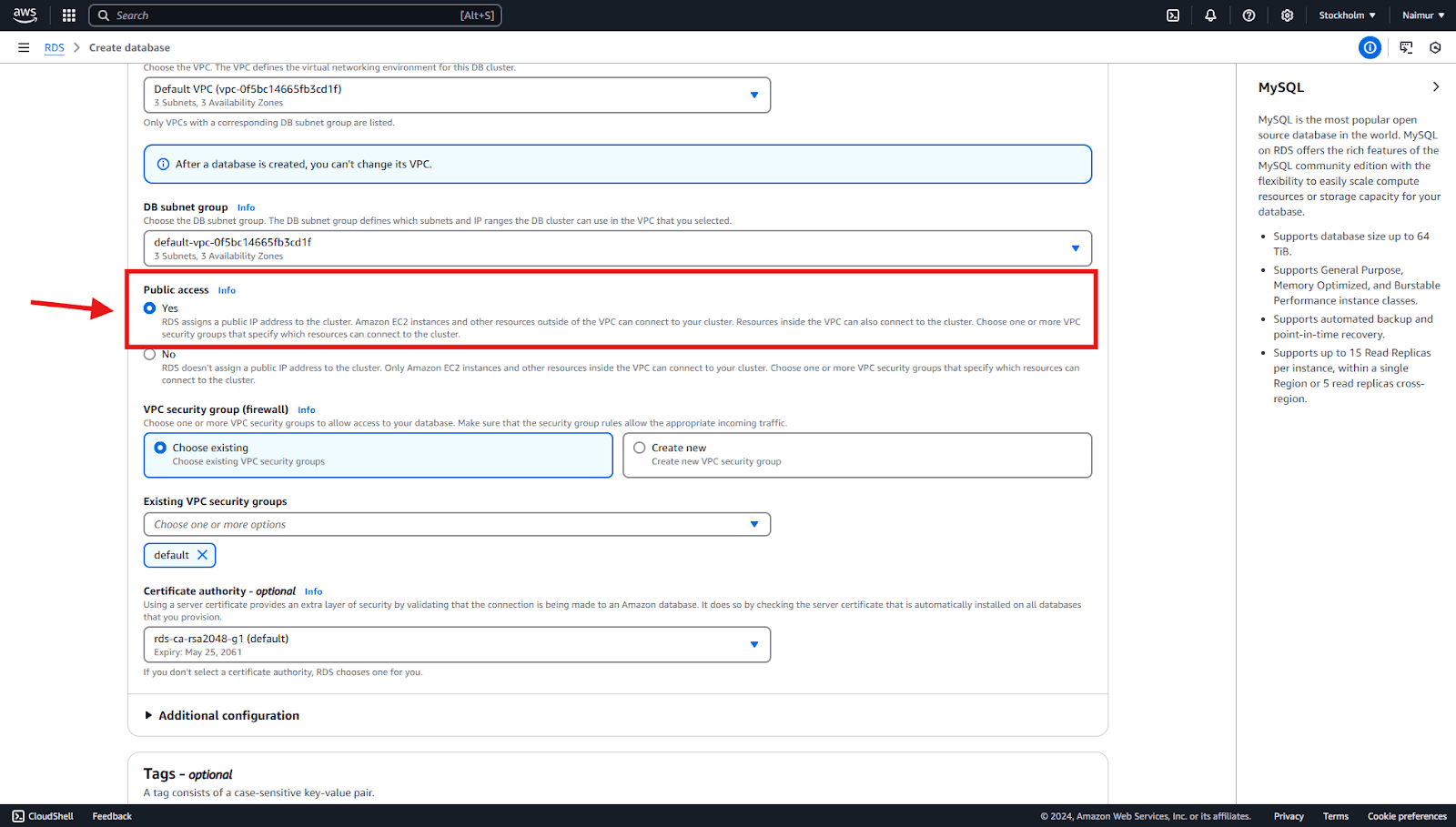
Für Datenbankauthentifizierung, wählen Passwortauthentifizierung als Ihre Authentifizierungsmethode. Dies ist die häufigste und sichere Methode zum Verwalten des Zugriffs auf Ihre Datenbank und stellt sicher, dass Ihre Datenbank mit einem starken Kennwort geschützt ist. Dies ist erforderlich für ArchiveMaster um sich sicher eine Verbindung zu Ihrer Datenbank herzustellen.
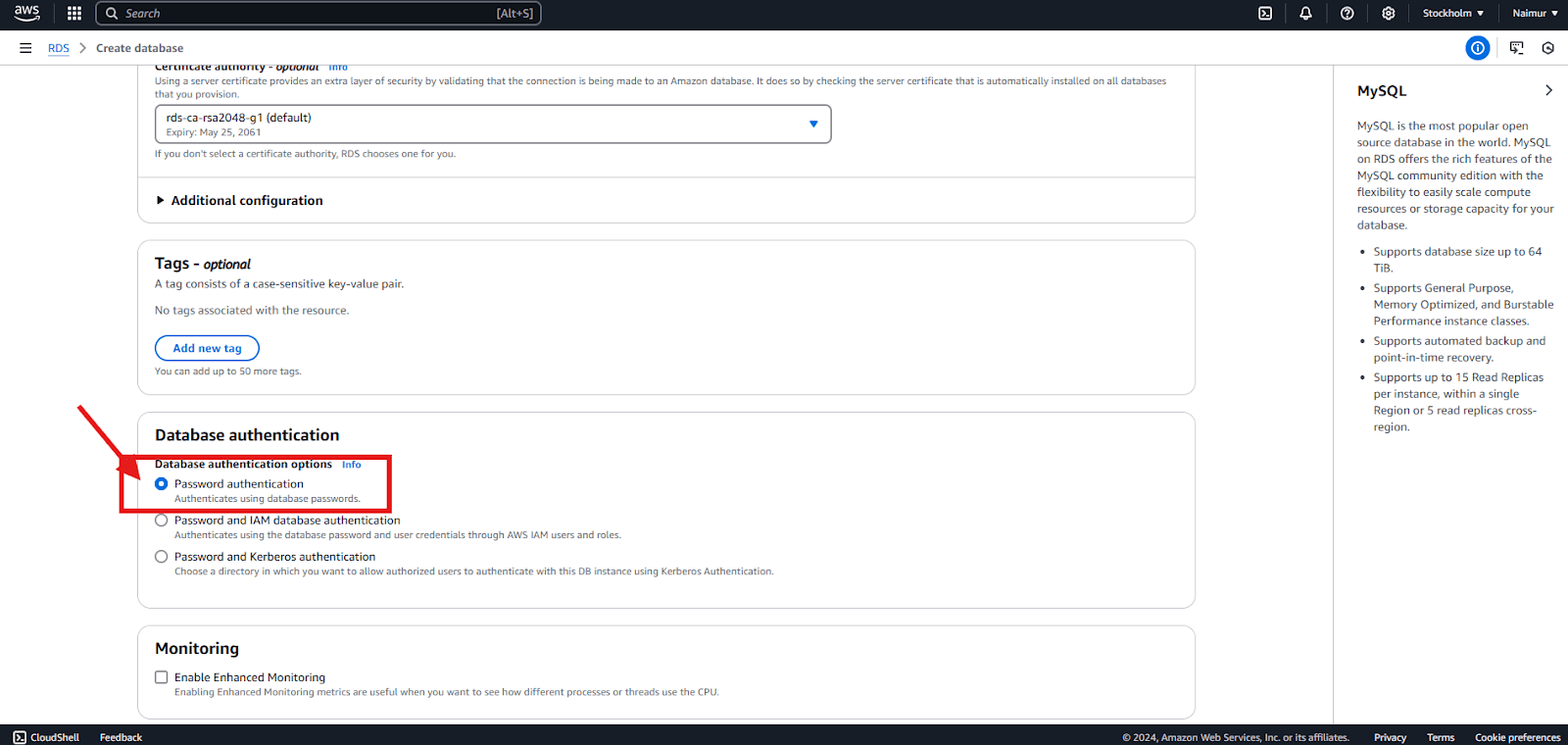
Am Ende des Setup -Bildschirms sehen Sie eine geschätzte monatliche Kosten, die auf Ihrer ausgewählten Datenbankkonfiguration basiert. Wenn Sie die kostenlose Stufe verwenden, können Sie 12 Monate freie Nutzung berechtigt sind, einschließlich bis zu 20 GB Speicherplatz und den DB.T2.Micro -Instanztyp. Nach den ersten 12 Monaten können die Gebühren je nach Verwendung gelten.
Schließlich klicken Sie Datenbank erstellen So starten Sie Ihre neue RDS -Instanz.
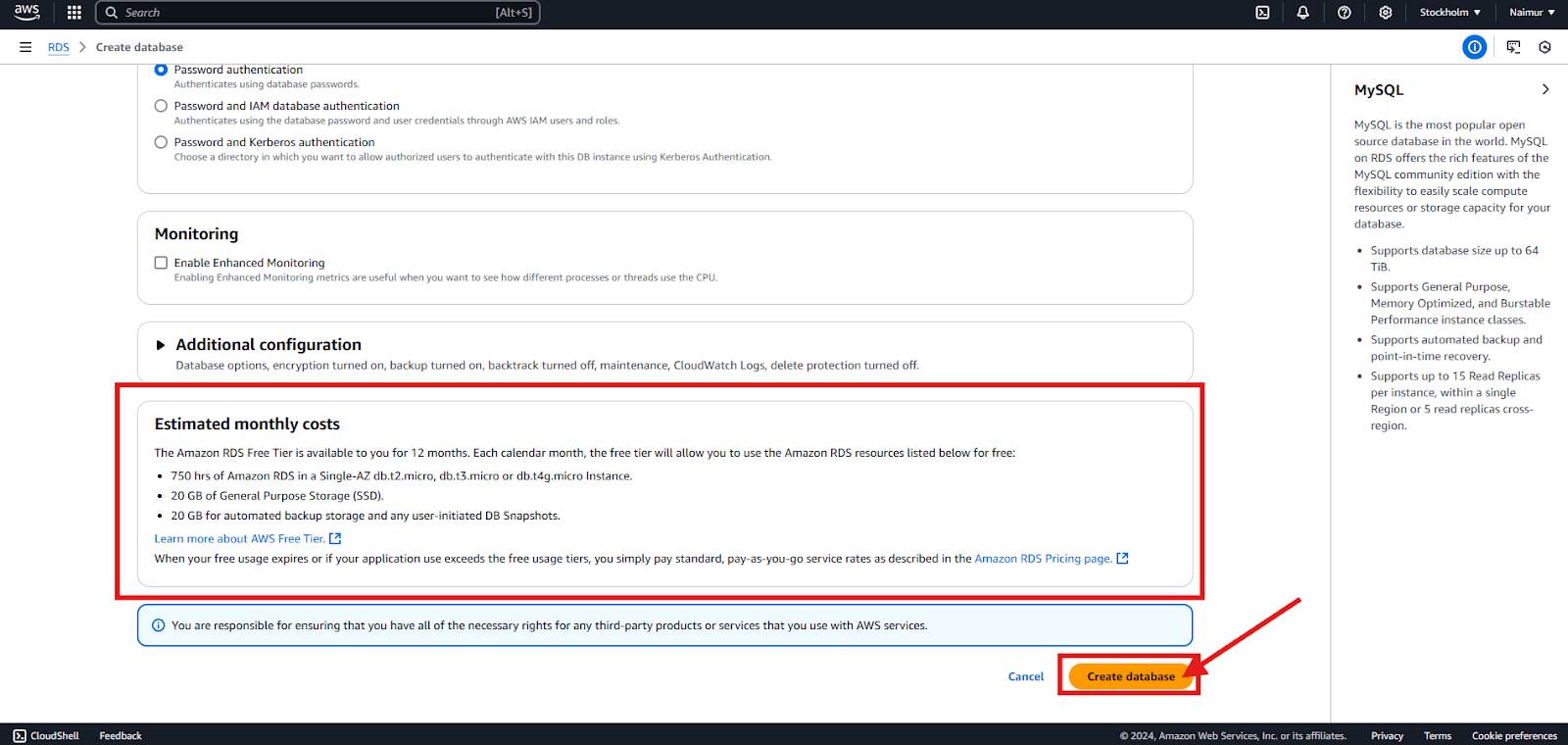
Bitte beachten Sie, dass nach dem Erstellen der Datenbank einige Zeit dauern kann, bis die Instanz vollständig bereitgestellt und für die Verbindung verfügbar ist, während sie in Verbindung stehen "Erstellen" Status.
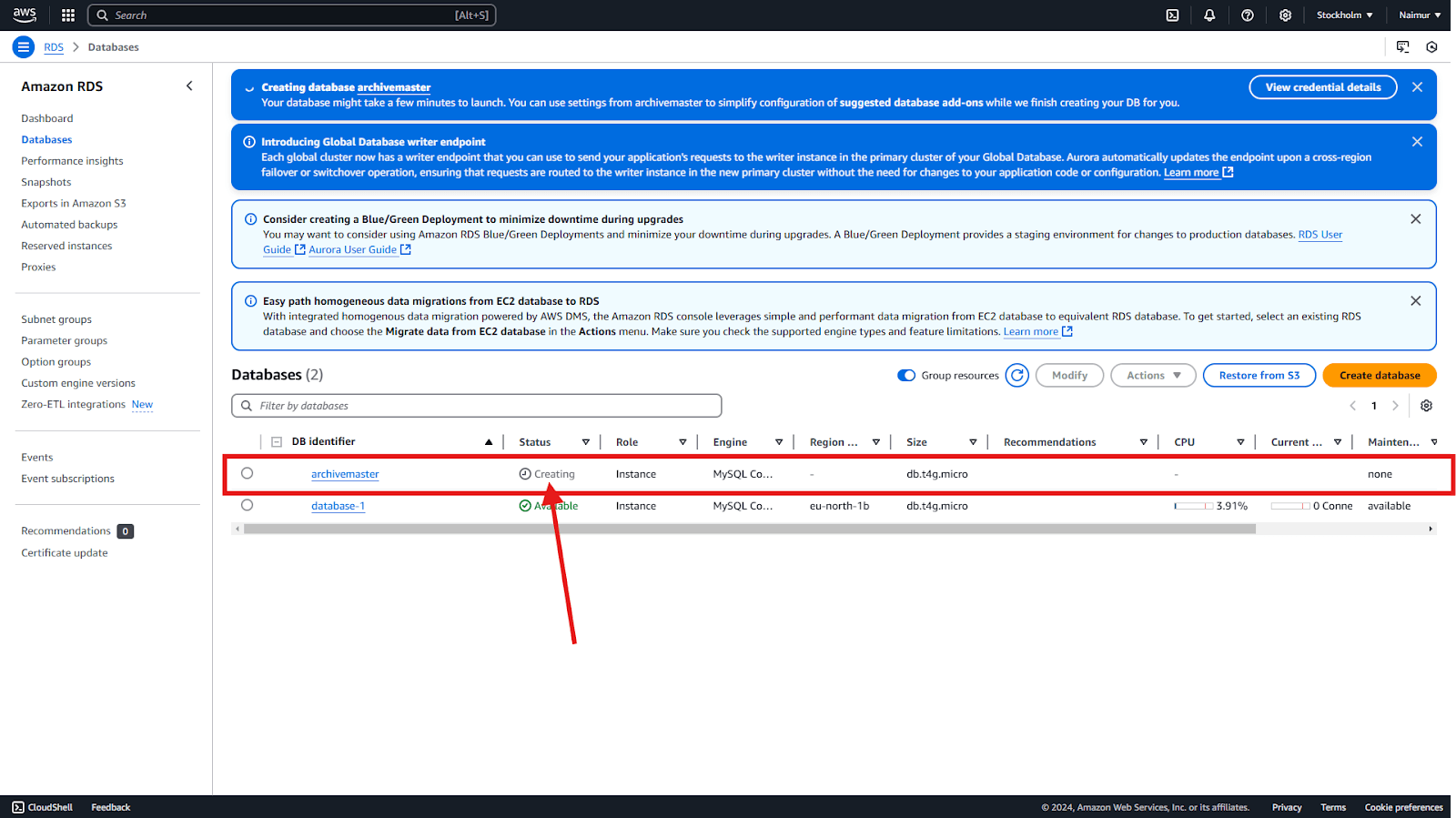
Sobald sich der Status ändert VerfügbarDie Datenbank ist zur Verwendung bereit. Aber es gibt einen letzten Schritt.
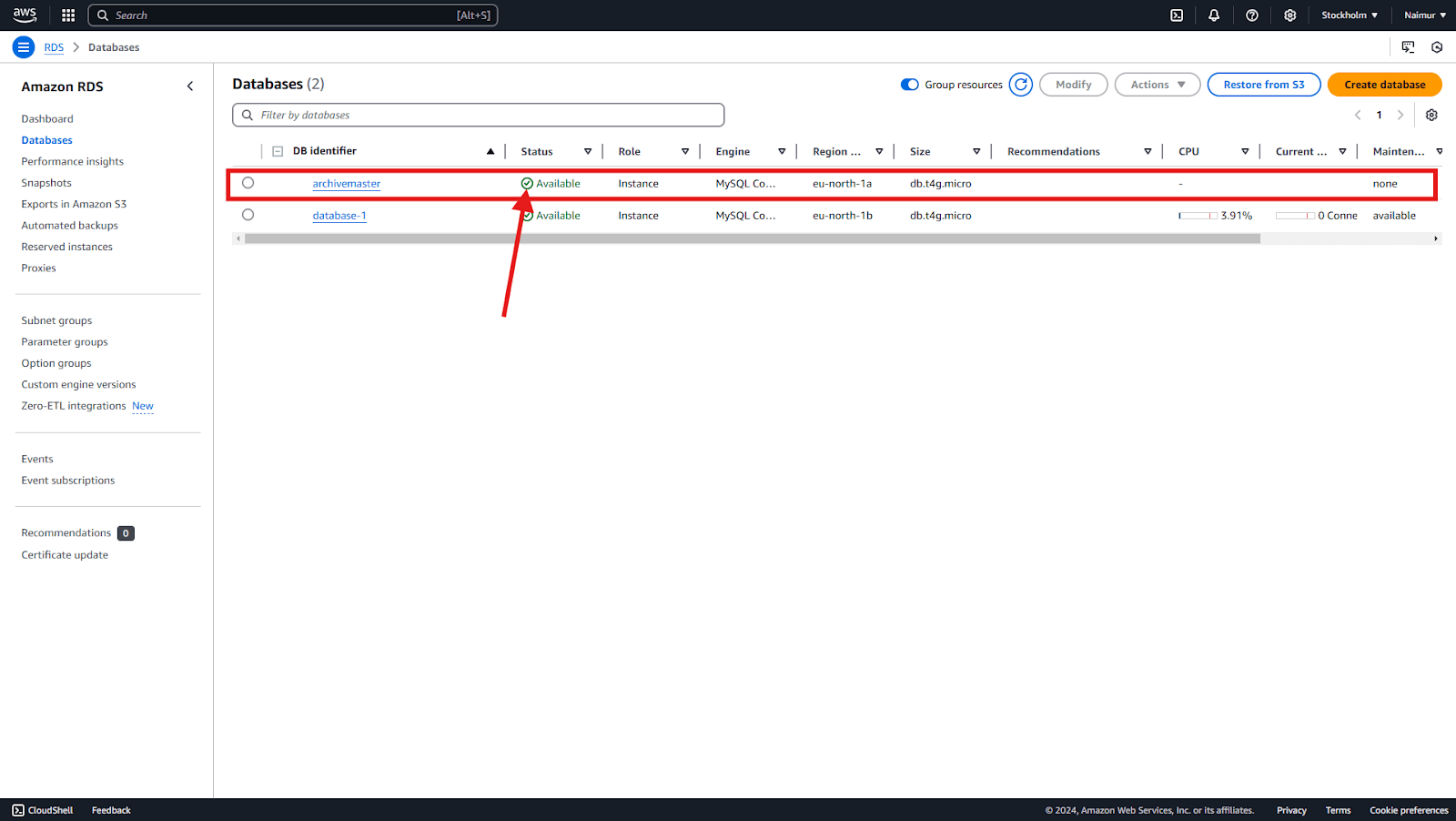
Vor der Verbindung müssen Sie jedoch die festlegen eingehende Regeln für die Sicherheitsgruppe im Zusammenhang mit Ihrer RDS -Instanz, um den öffentlichen Zugang zu ermöglichen.
Klicken Sie in der linken Ecke auf die Menüoption. Unter Berechnen Klicken Sie auf die EC2.
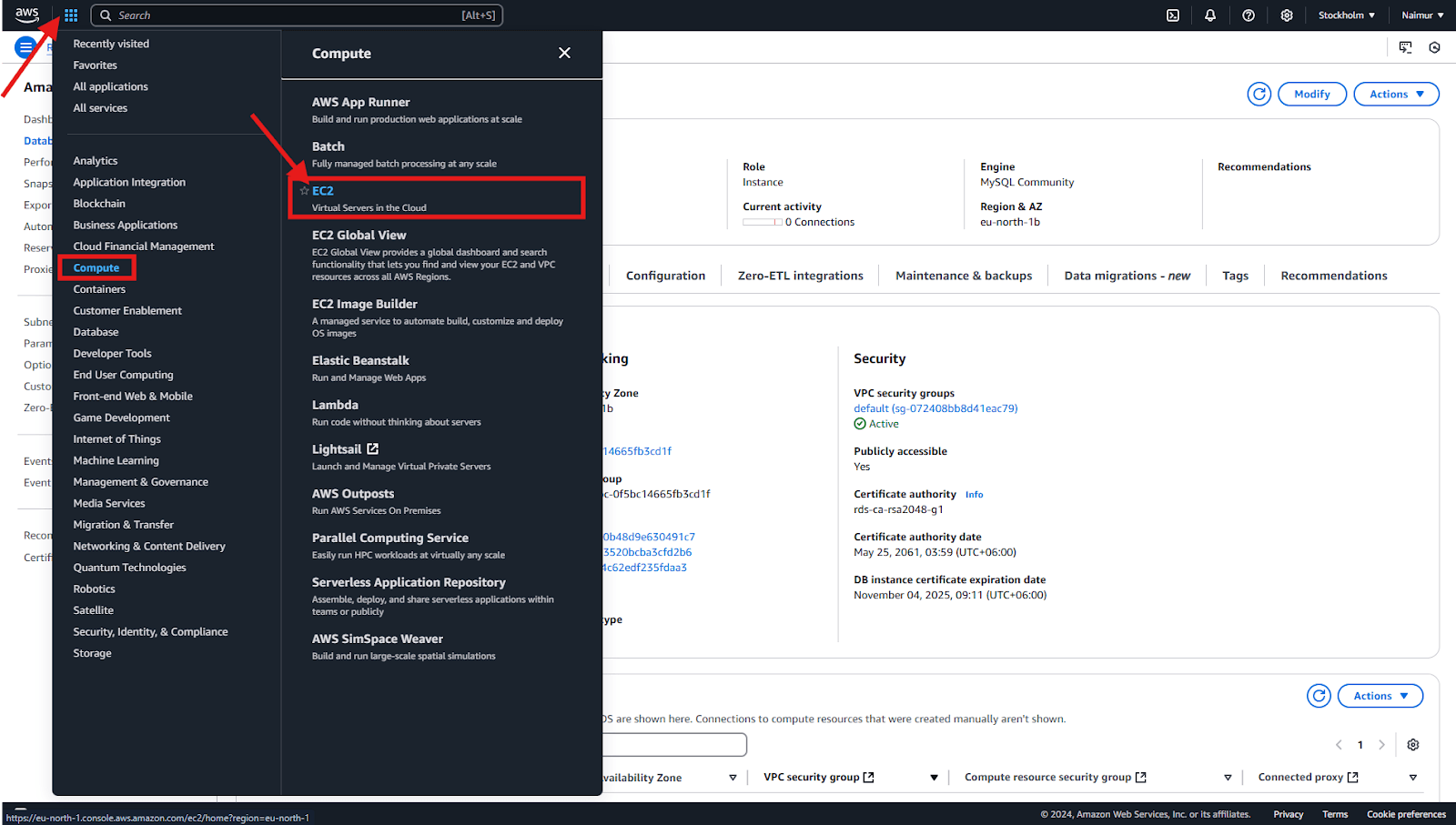
Im Netzwerk & Sicherheit Abschnitt klicken Sie auf die Sicherheitsgruppen Link. Dies führt Sie zur Sicherheitsgruppen Abschnitt in der EC2 Konsole.
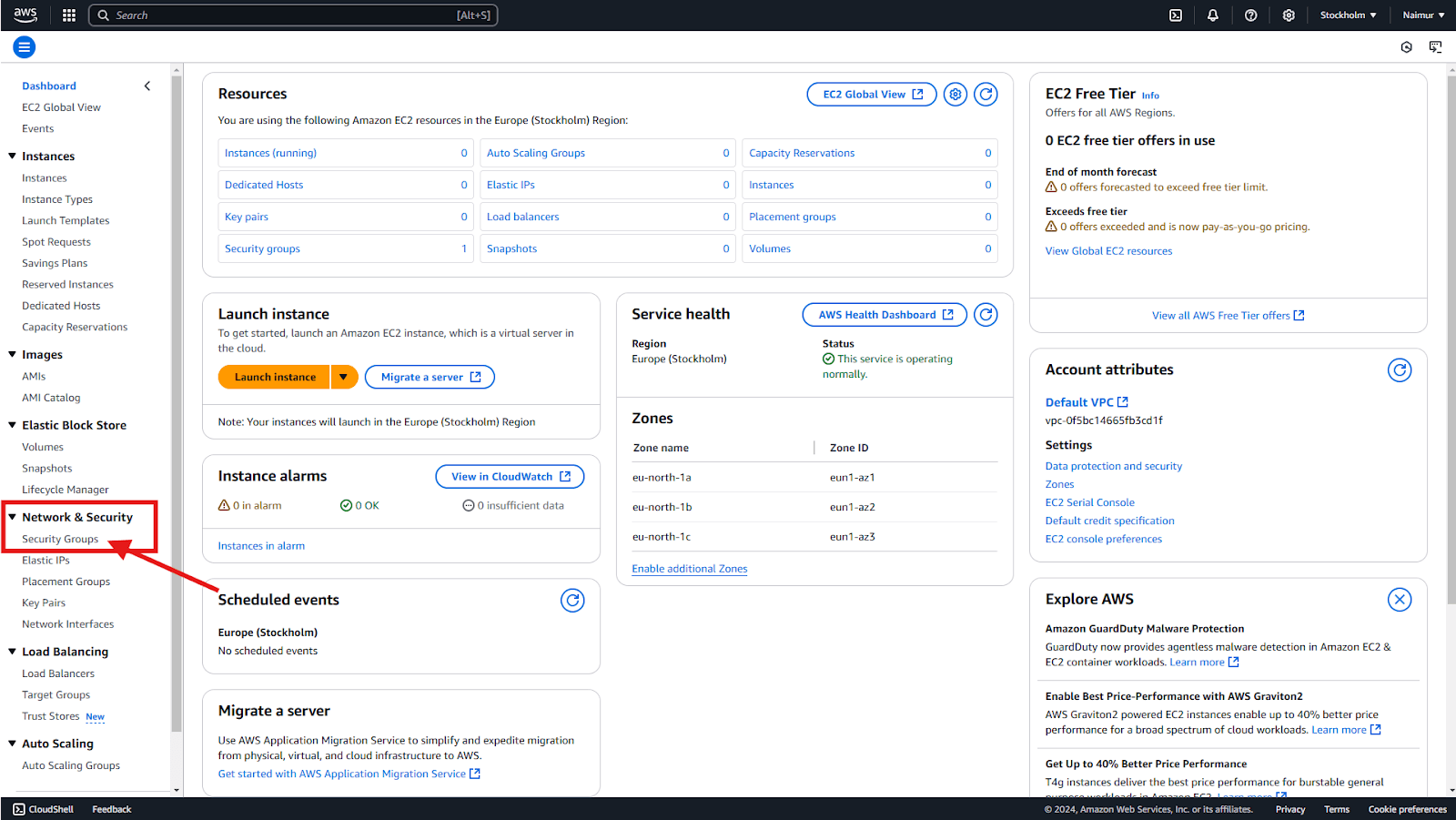
Wählen Sie die Sicherheitsgruppe aus, die Ihrer RDS -Instanz zugeordnet ist.
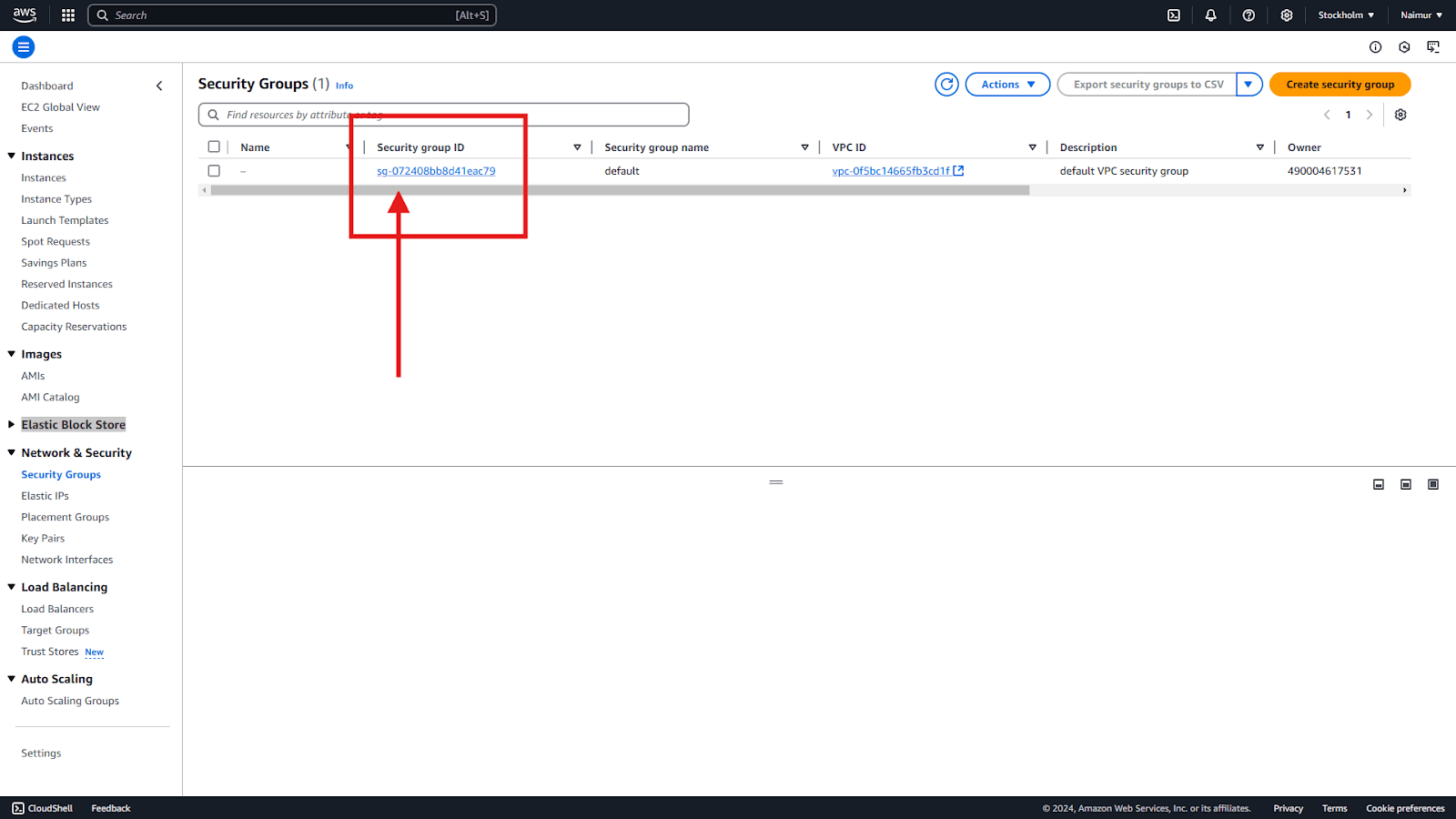
Klicken Sie dann auf die Eingehende Regeln Registerkarte, klicken Sie Eingehende Regeln bearbeiten.
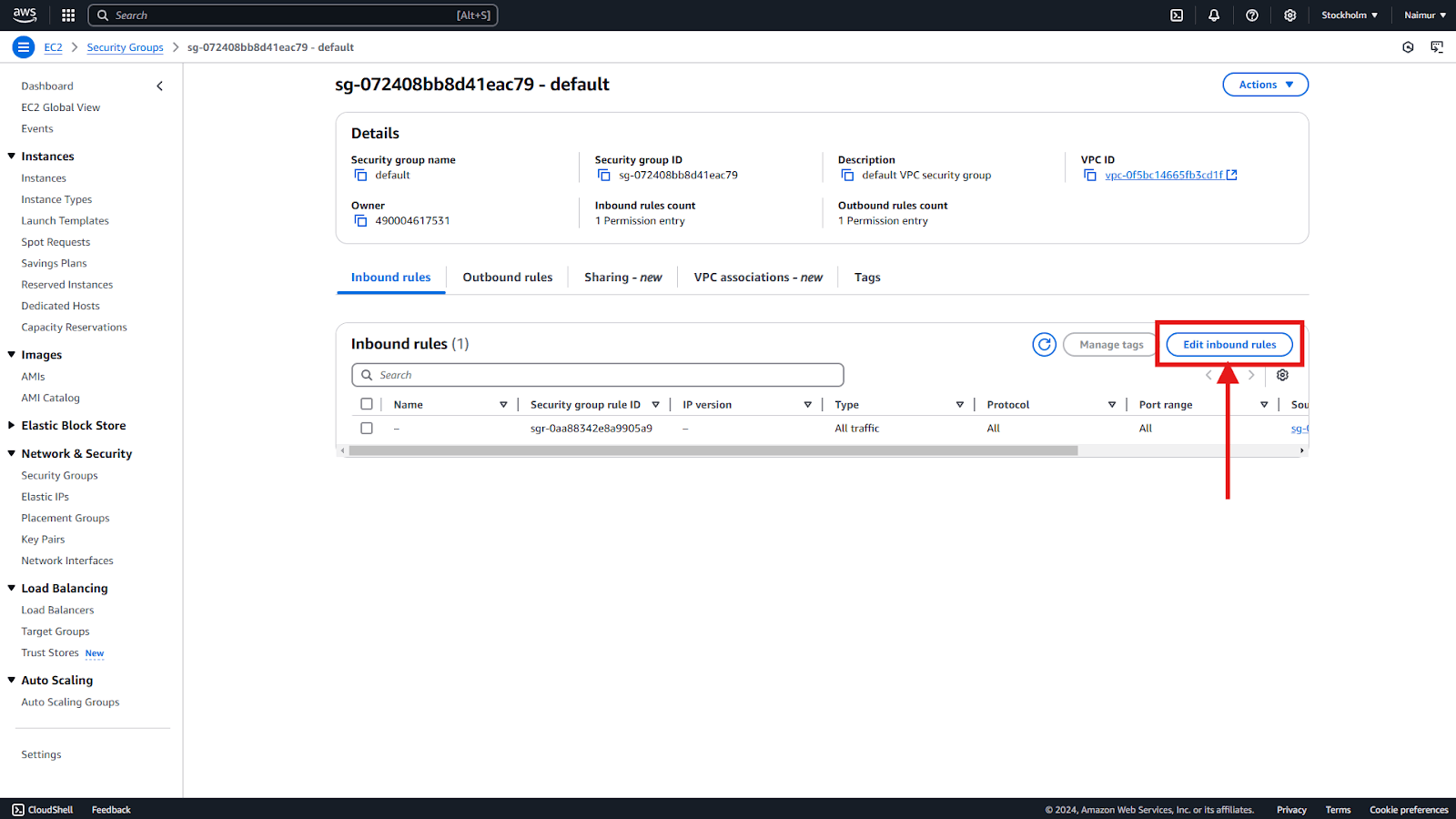
Fügen Sie eine neue Regel hinzu, um den Zugriff auf die Datenbank zu ermöglichen:
- Typ: MySQL/Aurora (oder der entsprechende Datenbanktyp, wie z. B. PostgreSQL).
- Protokoll: TCP.
- Hafenbereich: Verwenden Sie den Standardport für Ihre Datenbank (z. B. 3306 für MySQL).
- Quelle: Setzen Sie dies auf überall (0.0.0.0/0).
Klicken Regeln speichern die Änderungen anwenden.
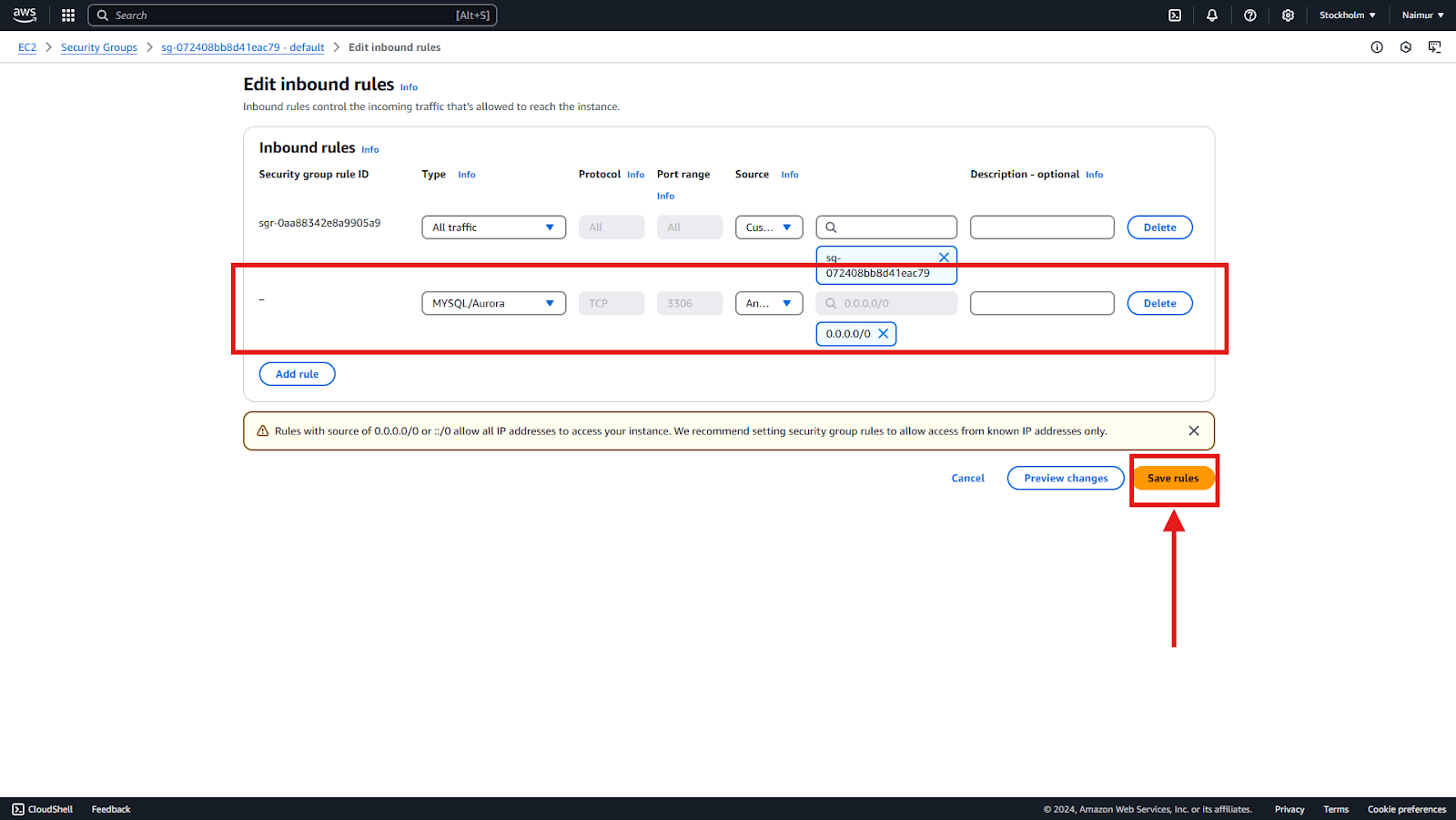
Nachdem Sie die eingehenden Regeln festgelegt haben, um den öffentlichen Zugriff zu ermöglichen, können Sie auf die Registerkarte Konnektivität und Sicherheit Ihrer RDS -Instanz zurückkehren, um die zu finden Endpunkt Und HafenUnd um eine Verbindung herzustellen ArchiveMaster zu deinem Datenbank erfolgreich.
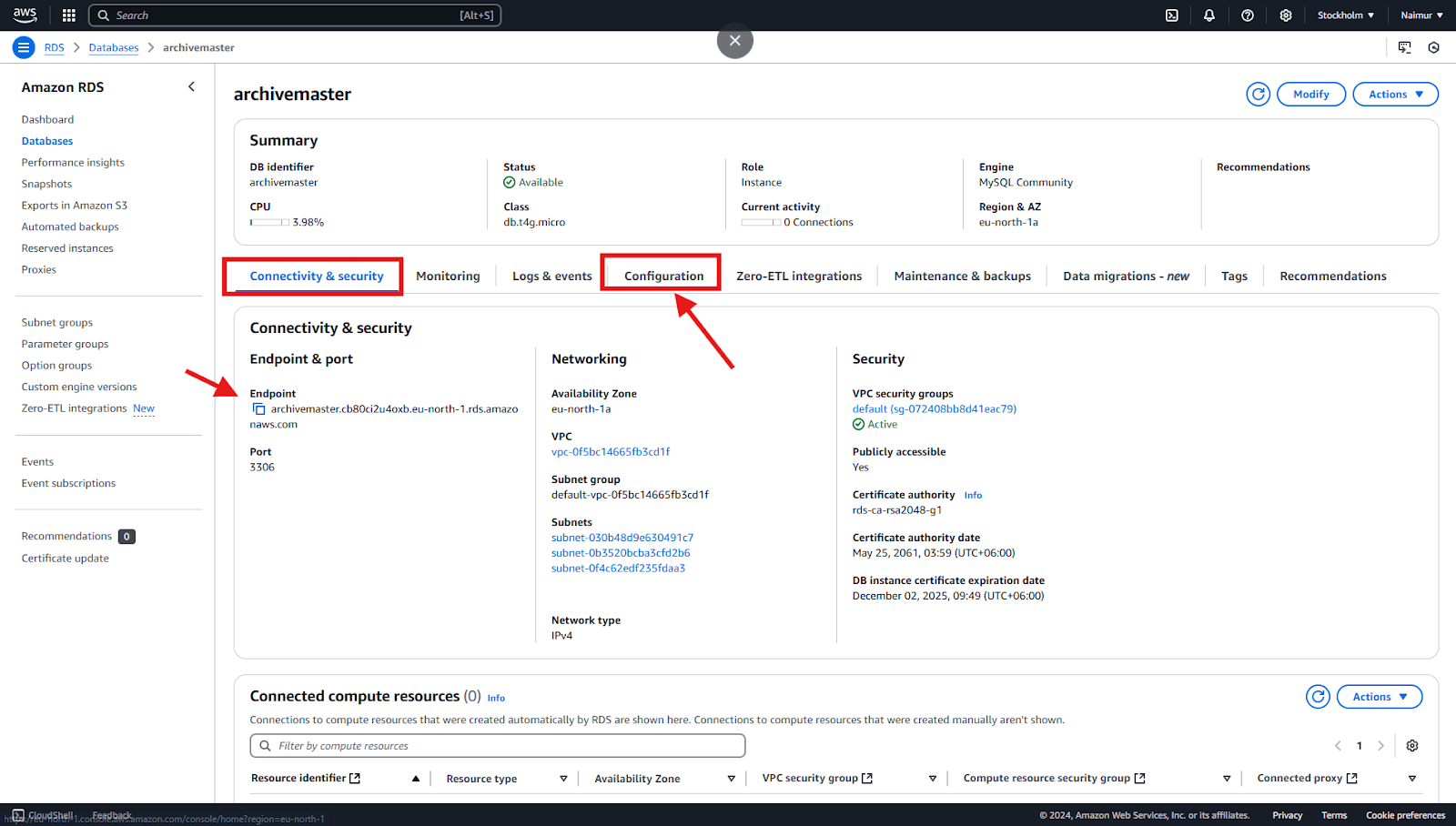
Weitere Informationen finden Sie in unserem Leitfaden zu So verbinden Sie die Amazon RDS Remote -Datenbank mit ArchiveMaster.





